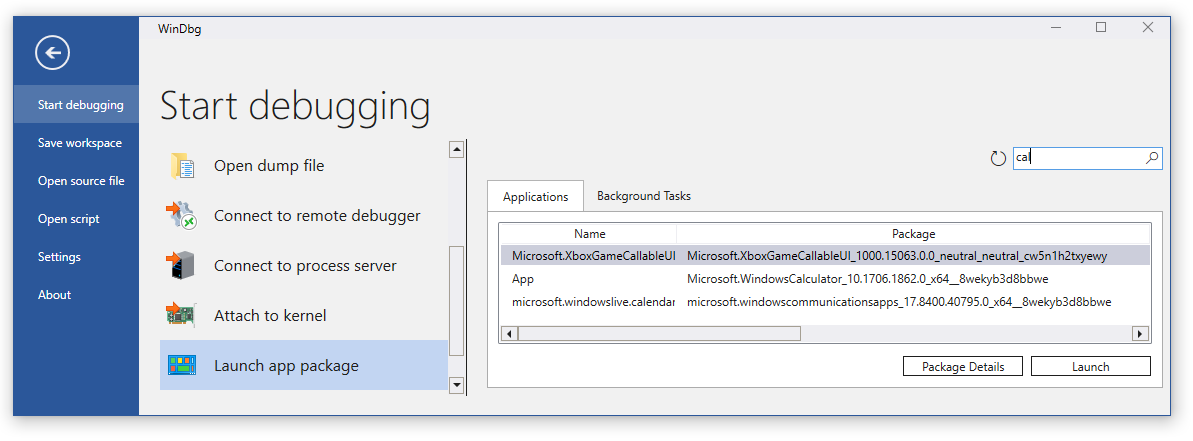WinDbg — запуск сеанса в пользовательском режиме

В этом разделе описывается запуск сеанса в пользовательском режиме с помощью отладчика WinDbg.
Выберите Файл, Начать отладку и выберите один из следующих четырех вариантов:
- Запустить исполняемый файл — запускает исполняемый файл и присоединяется к нему, просматривая целевой объект.
- Запуск исполняемого файла (расширенный) — запускает исполняемый файл и подключается к нему с помощью набора диалоговых окон с дополнительными параметрами.
- Присоединение к процессу — присоединение к существующему процессу.
- Запуск пакета приложения — запускает пакет приложения и присоединяет его к нему.
Здесь описаны все четыре варианта.
Запуск исполняемого файла
Используйте этот параметр для запуска исполняемого файла и присоединения к нему.
Перейдите к нужному исполняемому файлу в диалоговом окне предоставленного файла и откройте его.
Запуск исполняемого файла (расширенный)
Используйте этот параметр для запуска исполняемого файла и присоединения к нему с помощью набора текстовых полей с дополнительными параметрами.
Задайте такие параметры:
- Путь к исполняемому файлу, например C:\Windows\notepad.exe
- Необязательные аргументы, предоставляемые исполняемому файлу при запуске
- Необязательное расположение начального каталога
- Целевая разрядность, автоматически 32 или 64.
- Включение дочернего процесса отладки
- Запись с отладкой перемещения по времени
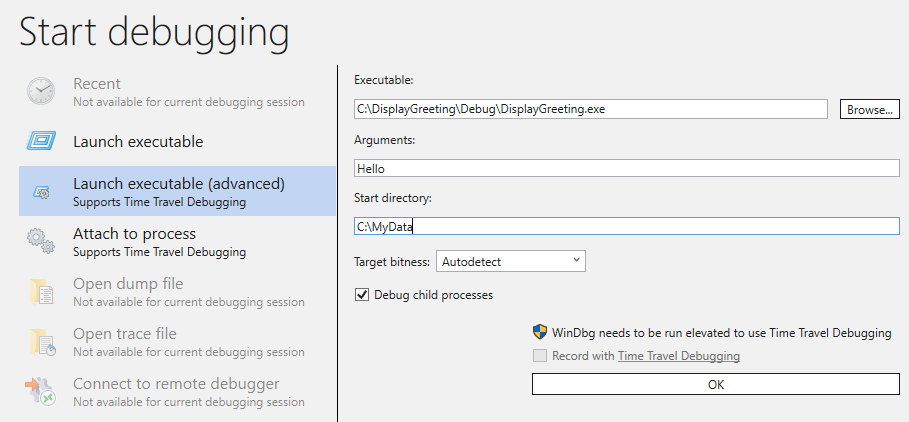
Присоединение к процессу
Используйте этот параметр для подключения к существующему процессу.
Выберите Показать процесс для всех пользователей , чтобы отобразить дополнительные процессы.
Используйте поле поиска, чтобы отфильтровать список процессов, например, выполнив поиск по запросу SystemApps.
Примечание
Элементы со щитом контроля учетных записей требуют повышения прав отладчика для присоединения.
Используйте раскрывающийся диалоговое окно на кнопке Присоединить , чтобы выбрать неинвазивное подключение.
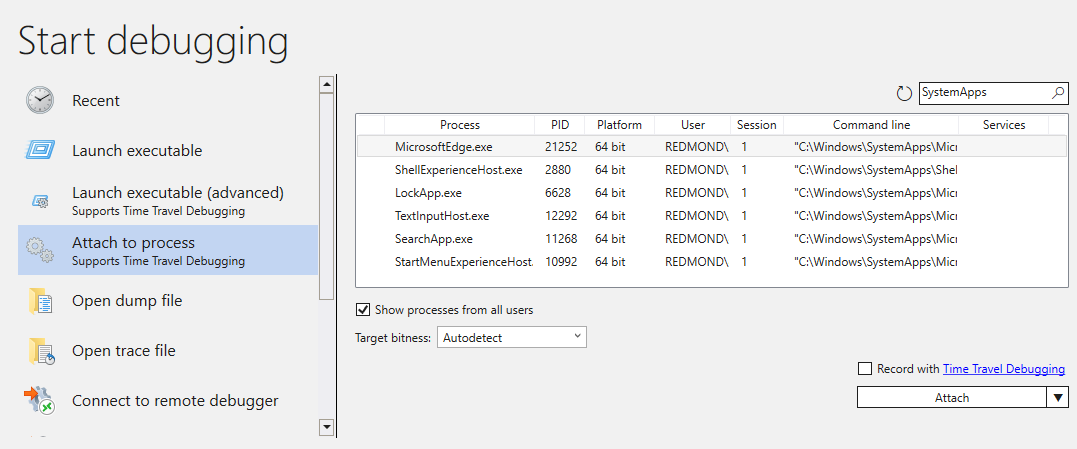
Запуск пакета приложения
Используйте этот параметр для запуска и присоединения к пакету приложения с помощью вкладки Приложения фоновой задачи. Используйте поле поиска, чтобы найти определенное приложение или фоновую задачу. Нажмите кнопку Сведения о пакете, чтобы отобразить сведения о пакете.